-
Q. 예약
예약(Scehdule)검색 시 기간별 말고 날짜별 검색은 안되나요?
A.
-
환경설정의 "날짜범위 사용"을 해제 하여 검색이 가능합니다.1. 방법(1) : 일시적 날짜별 검색 사용일 경우
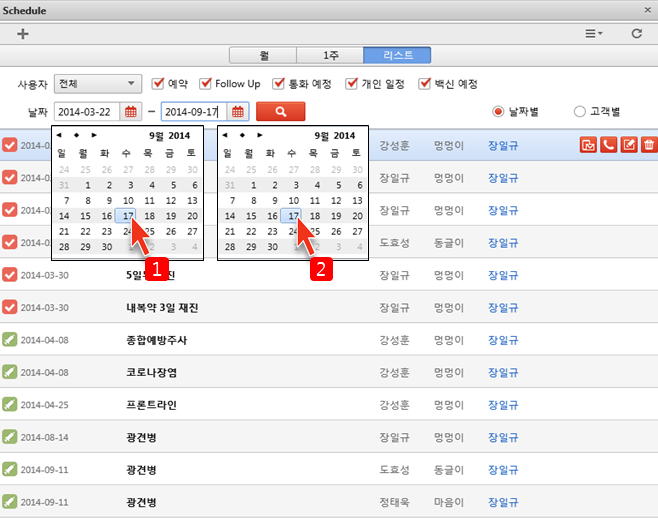 ① 시작일 : 검색날짜로 선택② 종료일 : 검색날짜로 선택※ 시작일 종료일 동기화2. 방법(2) : 날짜별 검색으로 고정 사용할 경우\
① 시작일 : 검색날짜로 선택② 종료일 : 검색날짜로 선택※ 시작일 종료일 동기화2. 방법(2) : 날짜별 검색으로 고정 사용할 경우\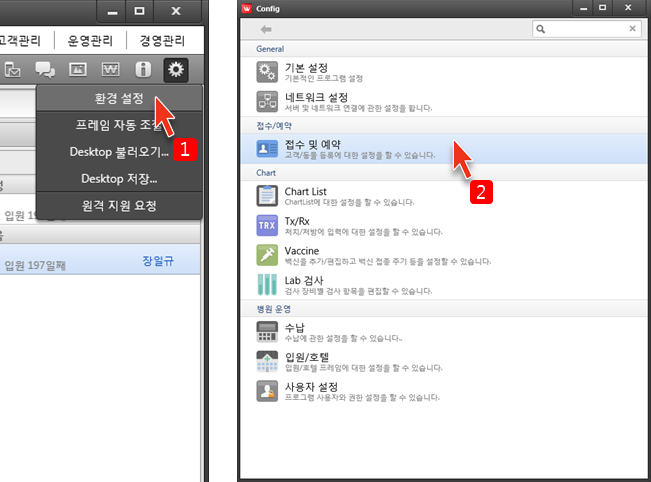 ① 우측 상단의 "환경설정" 선택② 설정 창의 "접수 및 예약" 선택
① 우측 상단의 "환경설정" 선택② 설정 창의 "접수 및 예약" 선택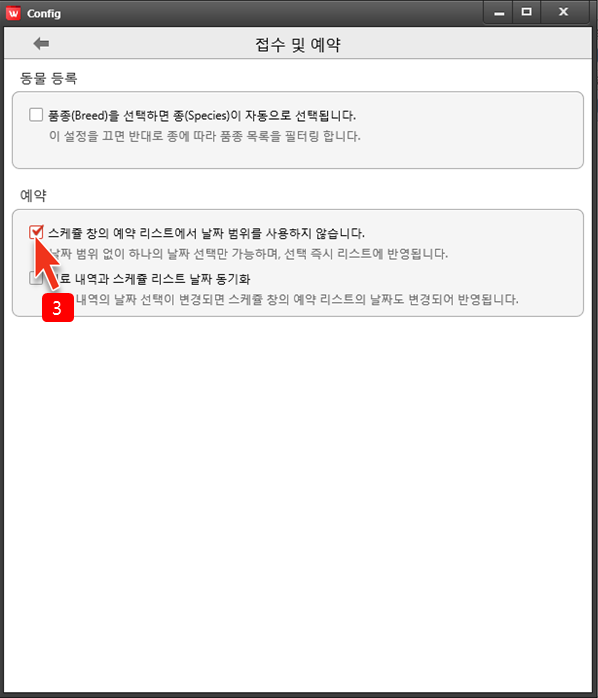 ③ 예약 부분의 "날짜범위 사용 안함" 부분에 체크
③ 예약 부분의 "날짜범위 사용 안함" 부분에 체크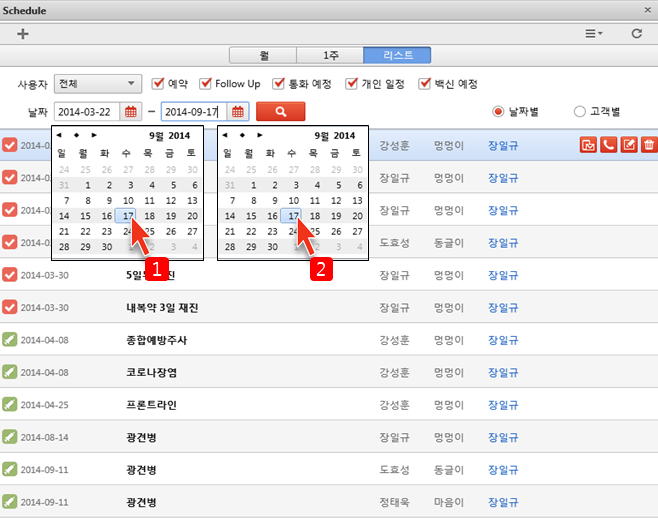 ④ PMS종료 후 재 시작 후 적용- 날짜별 검색으로 변경 완료
④ PMS종료 후 재 시작 후 적용- 날짜별 검색으로 변경 완료
-
-
Q. 예약
진료내역과 예약(Scedule)날짜가 똑같이 변경되지 않아 불편합니다. 동시 변경이 가능한가요?
A.
-
환경설정의 "진료내여과 스케쥴 날짜 동기화" 기능을 선택하여 사용 가능 하십니다.
1. 진료내역, 예약 날짜 동기화 기능
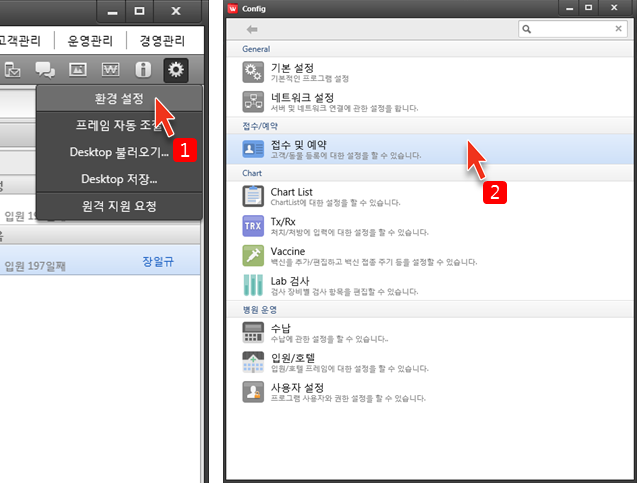
① 우측 상단의 "환경설정" 선택
② 설정 창의 "접수 및 예약" 선택
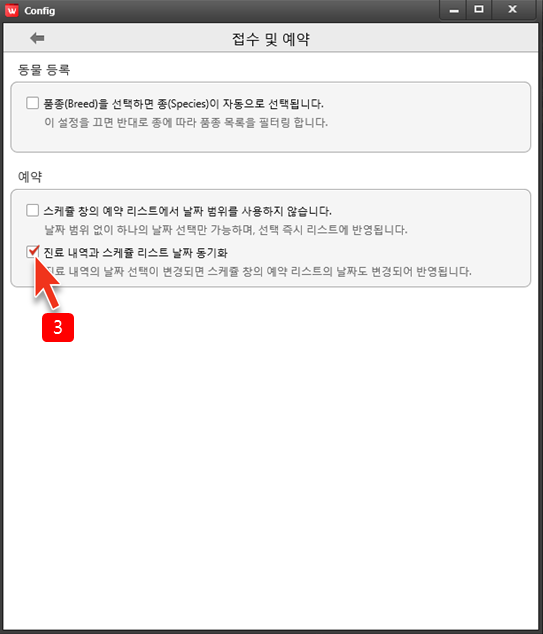
③ 예약 부분의 "날짜 동기화" 부분에 체크
④ PMS종료 및 재 시작 후 날짜 동기화 적용 사용
-
-
Q. 예약
예약 추가 및 삭제는 어떻게 하나요?
A.
- 예약(Schedule)의 월, 리스트 형태 보기에서 추가 및 삭제가 가능 합니다.
1. 예약(Schedule) - 월 형태에서 추가/삭제
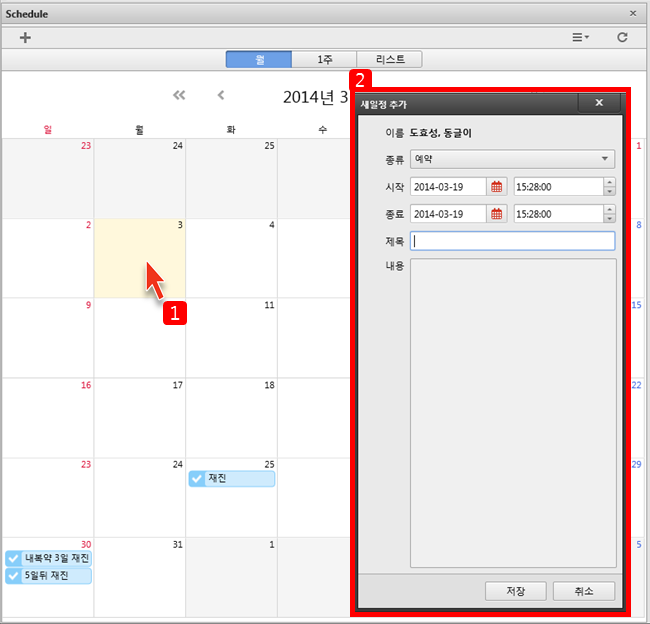 ① 예약 추가일 선택 후 마우스 더블 클릭하여 추가 창 실행.② 예약일정 작성 하여 추가 진행.
① 예약 추가일 선택 후 마우스 더블 클릭하여 추가 창 실행.② 예약일정 작성 하여 추가 진행.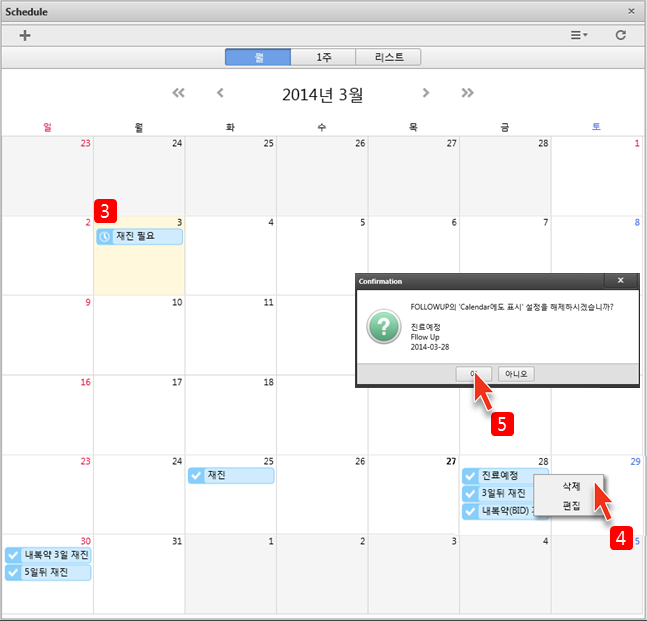 ③ 예약 추가 완료(목록생성)
③ 예약 추가 완료(목록생성)
④ 예약 삭제 대상 마우스 우 클릭 "삭제"선택⑤ 설정 삭제 팝업창 삭제 "예" 선택 삭제 완료2. 예약(Schedule) - 리스트 형태에서 추가/삭제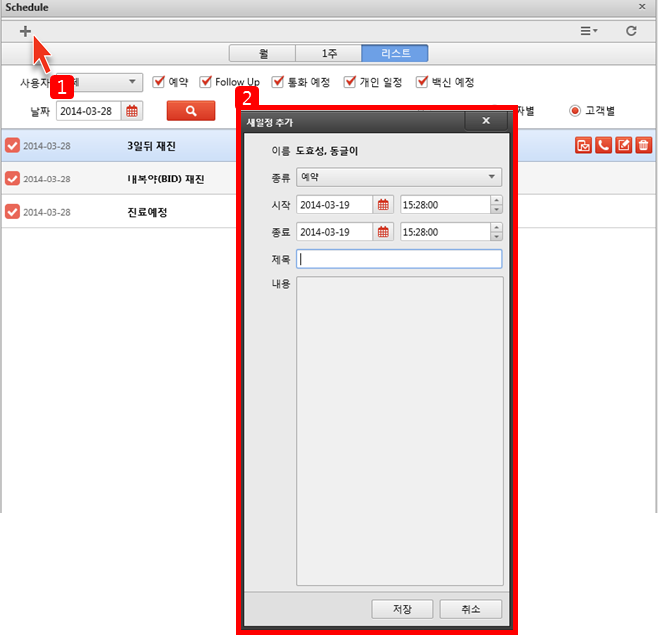 ① 좌측 상단 "+" 아이콘 클릭하여 추가 창 실행② 추가창에 예약 사항 입력 실행
① 좌측 상단 "+" 아이콘 클릭하여 추가 창 실행② 추가창에 예약 사항 입력 실행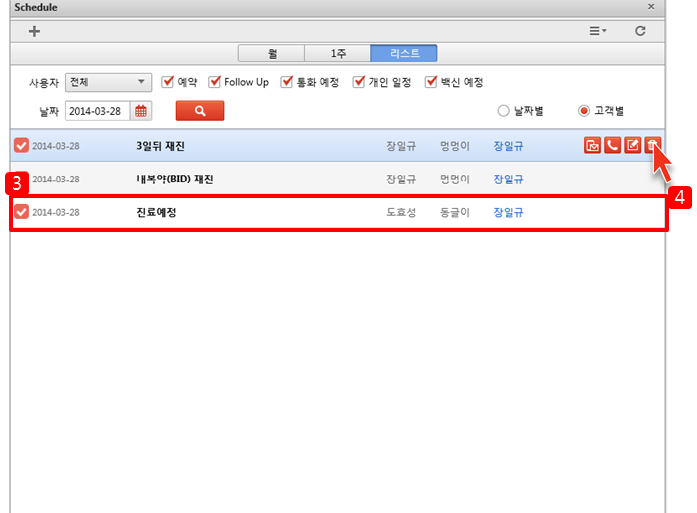
③ 예약 추가 완료 (리스트 형태)④ 예약 삭제 시 휴지통 아이콘 클릭 후 삭제
- 예약(Schedule)의 월, 리스트 형태 보기에서 추가 및 삭제가 가능 합니다.
-
Q. 예약
담당자별 예약 표시 색상 설정하기
A.
-
Schedule 프레임의 월별 보기 탭에서 예약항목을 담당자별로 색상을 구분하여 표시할 수 있습니다.
일정을 담당자별로 색상을 구분하여 표시하는 설정 방법과 담당자별로 색상을 지정하는 방법에 대해 알아봅니다.
일정을 담당자별로 색상을 구분하여 표시하기
1. [환경설정 > 예약]으로 이동합니다.

2. 스케줄 색상 설정을 '담당자에 따라 색으로 구분합니다.'로 선택합니다.
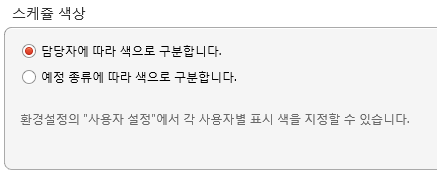
담당자별 색상 설정하기
1. [환경설정 > 사용자 설정]으로 이동합니다.

2. 사용자 목록에서 사용자를 선택한 후 편집(
 )버튼을 클릭합니다.
)버튼을 클릭합니다.3. '스케줄바 색상'에서 색상을 선택합니다.

4. '저장'버튼을 클릭합니다.
-